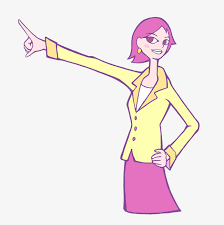# 更新驱动电脑黑屏了怎么办?电脑更新驱动后黑屏无法启动,如何解决?
## 概述
电脑更新驱动后出现黑屏无法启动的情况,可能是由于驱动程序不兼容、驱动文件损坏或安装过程中出现错误等原因导致的。本文将详细介绍几种解决电脑更新驱动后黑屏无法启动的方法,帮助用户快速恢复电脑正常使用。
## 检查硬件连接
首先,我们需要检查电脑硬件连接是否正常。有时候,电脑黑屏可能是由于硬件连接松动或接触不良导致的。请检查显示器连接线是否插好,确保显示器电源线和信号线都已正确连接。如果硬件连接没有问题,可以尝试以下方法。
## 进入安全模式
安全模式是Windows操作系统的一种特殊启动模式,它只加载最基本的驱动程序和服务,可以排除驱动程序不兼容或冲突导致的问题。以下是进入安全模式的步骤:
1. 重启电脑,在开机过程中不断按下F8键(不同电脑可能有所不同,如F5、F10等)。
2. 在启动菜单中选择“安全模式”或“Safe Mode with Networking”选项。
3. 等待电脑启动进入安全模式。
如果成功进入安全模式,说明驱动程序不兼容或冲突导致的问题。接下来,可以卸载或回滚问题驱动程序。
## 卸载或回滚驱动程序
在安全模式下,我们可以通过设备管理器卸载或回滚问题驱动程序。以下是具体步骤:
1. 右键点击“计算机”图标,选择“管理”选项。
2. 在“计算机管理”窗口中,点击“设备管理器”。
3. 找到问题驱动程序(如显卡、声卡等),右键点击并选择“卸载设备”或“回滚驱动程序”选项。
4. 重启电脑,看是否恢复正常。
如果卸载或回滚驱动程序后问题仍然存在,可以尝试以下方法。
## 使用系统还原
系统还原是Windows操作系统提供的一种功能,可以将电脑恢复到之前的状态。以下是使用系统还原的步骤:
1. 在安全模式下,点击“开始”菜单,输入“系统还原”并回车。
2. 在“系统还原”窗口中,选择一个还原点(最好是更新驱动程序之前的还原点)。
3. 按照提示操作,等待系统还原完成。
4. 重启电脑,看是否恢复正常。
如果系统还原后问题仍然存在,可以尝试以下方法。
## 修复系统文件
系统文件损坏或丢失也可能导致电脑黑屏无法启动。我们可以使用系统文件检查器(SFC)工具修复系统文件。以下是具体步骤:
1. 在安全模式下,点击“开始”菜单,输入“cmd”并回车,以管理员身份运行命令提示符。
2. 在命令提示符中输入以下命令并回车:`sfc /scannow`
3. 等待系统文件检查器扫描并修复损坏的系统文件。
4. 重启电脑,看是否恢复正常。
如果修复系统文件后问题仍然存在,可以尝试以下方法。
## 重新安装操作系统
如果以上方法都无法解决问题,可能需要重新安装操作系统。以下是重新安装操作系统的步骤:
1. 准备一个Windows安装介质(如U盘、光盘等)。
2. 重启电脑,在开机过程中不断按下F12键(不同电脑可能有所不同,如F10、F2等)。
3. 在启动菜单中选择Windows安装介质。
4. 按照提示操作,选择“自定义安装”选项,选择系统分区。
5. 等待操作系统安装完成,重新启动电脑。
重新安装操作系统后,电脑应该可以正常启动。请注意备份重要数据,以免丢失。
电脑更新驱动后黑屏无法启动的问题,可能是由于驱动程序不兼容、驱动文件损坏或安装过程中出现错误等原因导致的。通过以上方法,我们可以逐一排查并解决问题。如果问题仍然存在,建议寻求专业人士的帮助。希望本文对您有所帮助,祝您电脑使用愉快!
标题:更新驱动电脑黑屏了怎么办?电脑更新驱动后黑屏无法启动,如何解决?
地址:http://www.hmhjcl.com/fwfw/495649.html